प्रश्न
समस्या: डिसॉर्डर पर काम नहीं कर रहे GIF को कैसे ठीक करें?
नमस्ते। हाल ही में, मैंने देखा है कि मेरा डिस्कॉर्ड ऐप काम कर रहा है। जब भी मैं डिसॉर्डर पर जीआईएफ पोस्ट करता हूं, यह बस काम नहीं करता है। पहले तो मुझे लगा कि यह कोई एकतरफा बात है, लेकिन बाद में मैंने देखा कि यह दोहराता रहता है। यह मेरे विंडोज पीसी और फोन दोनों पर होता है। किसी भी युक्तियां की सराहना की जाएगी।
हल उत्तर
डिसॉर्डर जीआईएफ काम नहीं कर रहा है, यह कोई समस्या नहीं है कि कोई अपनी नींद खो देगा, हालांकि यह कुछ ऐसा है जिससे निपटने के लिए अपेक्षाकृत परेशान है। आखिरकार, डिस्कॉर्ड एक मजेदार संचार मंच है जो वीडियो, टेक्स्ट, ऑडियो इत्यादि सहित सभी प्रकार की सूचनाओं के आदान-प्रदान की अनुमति देता है। प्लेटफॉर्म का उपयोग करते समय एक-दूसरे को तस्वीरें और जीआईएफ भेजना मस्ती का एक हिस्सा है।
पिछले कुछ वर्षों में विवाद की लोकप्रियता में काफी वृद्धि हुई है और यह सबसे लोकप्रिय वीओआईपी (वॉयस ओवर आईपी) ऐप में से एक है, खासकर गेमिंग और वैज्ञानिक समुदायों में। इसके उपयोग में आसानी और सर्वर को जल्दी और आसानी से मुफ्त में बनाने की क्षमता ने डिस्कॉर्ड को इतना अच्छा बना दिया है। इन लाभों के बावजूद, ऐप समस्याओं से नहीं बचता है, जैसा कि हमने पहले ही इसके बारे में बात की थी खेलों का पता लगाना, ऑडियो काटना, वीडियो कॉल काम नहीं कर रहा, और इसी तरह के मुद्दों से पहले।
अधिकांश उपयोगकर्ताओं ने देखा कि ऐप को नवीनतम अपडेट के साथ पैच करने के बाद डिस्कॉर्ड जीआईएफ ने काम करना बंद कर दिया। जब भी कोई कंप्यूटर या फोन पर GIF देने की कोशिश करता है, तो वह काम नहीं करता। समस्या की प्रकृति सुसंगत प्रतीत होती है - उपयोगकर्ताओं ने बताया कि जीआईएफ भेजा जाता है, ऐसा है कि यह एनिमेट नहीं होगा।
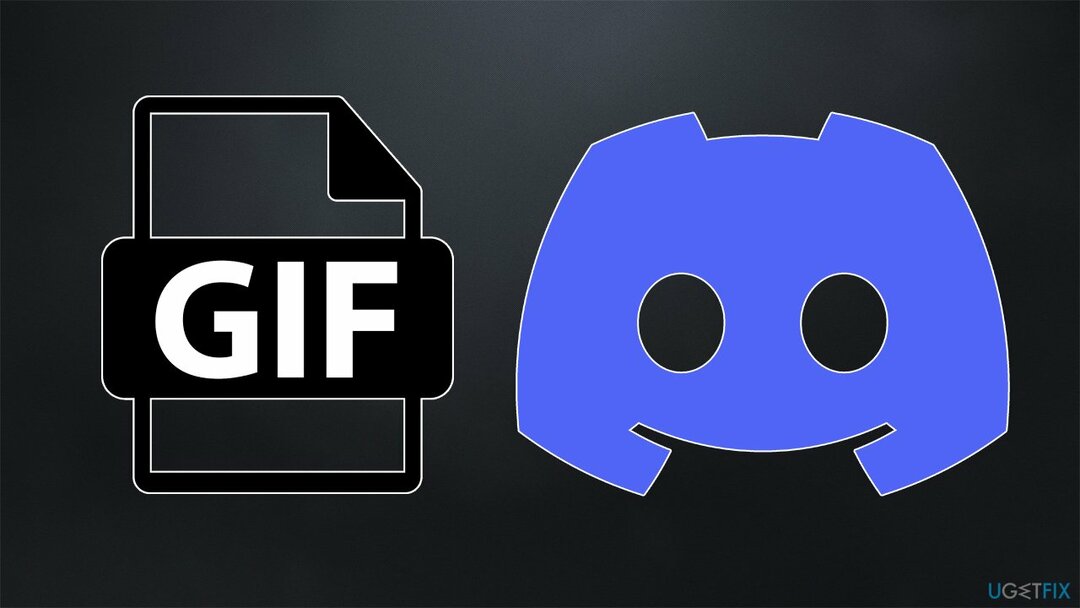
ऐप के इरादे से काम न करने के कई कारण हो सकते हैं - इंटरनेट कनेक्शन की समस्याएं, सामान्य बग, सिस्टम फ़ाइल भ्रष्टाचार, या अन्य मुद्दे। हालांकि, कुछ मामलों में, जब भी इसका आकार 8 एमबी से बड़ा होता है, तो आप जीआईएफ भेजने में सक्षम नहीं हो सकते हैं - यह सभी नियमित उपयोगकर्ताओं के लिए निर्धारित सीमा है।
आगे बढ़ने से पहले, हम अनुशंसा करते हैं कि आप इसके साथ स्कैन चलाने का प्रयास करें रीइमेजमैक वॉशिंग मशीन X9 पीसी मरम्मत सॉफ्टवेयर - यह किसी भी अंतर्निहित समस्या को आसानी से ठीक कर सकता है जो पहली बार में समस्या पैदा कर सकता है। यह भविष्य में भी क्रम स्थितियों में उपयोगी हो सकता है।
समाधान 1। डिस्कॉर्ड कैश साफ़ करें
क्षतिग्रस्त सिस्टम को ठीक करने के लिए, आपको का लाइसेंस प्राप्त संस्करण खरीदना होगा रीइमेज रीइमेज.
बग्ड कैश प्राथमिक कारणों में से एक हो सकता है कि आप GIF को काम पर क्यों नहीं ला सकते हैं। आप उन्हें इस प्रकार साफ कर सकते हैं:
- प्रेस Ctrl + Shift + Esc
- किसी पर राइट-क्लिक करें कलह प्रक्रियाओं और चयन अंतिम कार्य
- प्रकार %एप्लिकेशन आंकड़ा% विंडोज़ में खोजें और दबाएं दर्ज
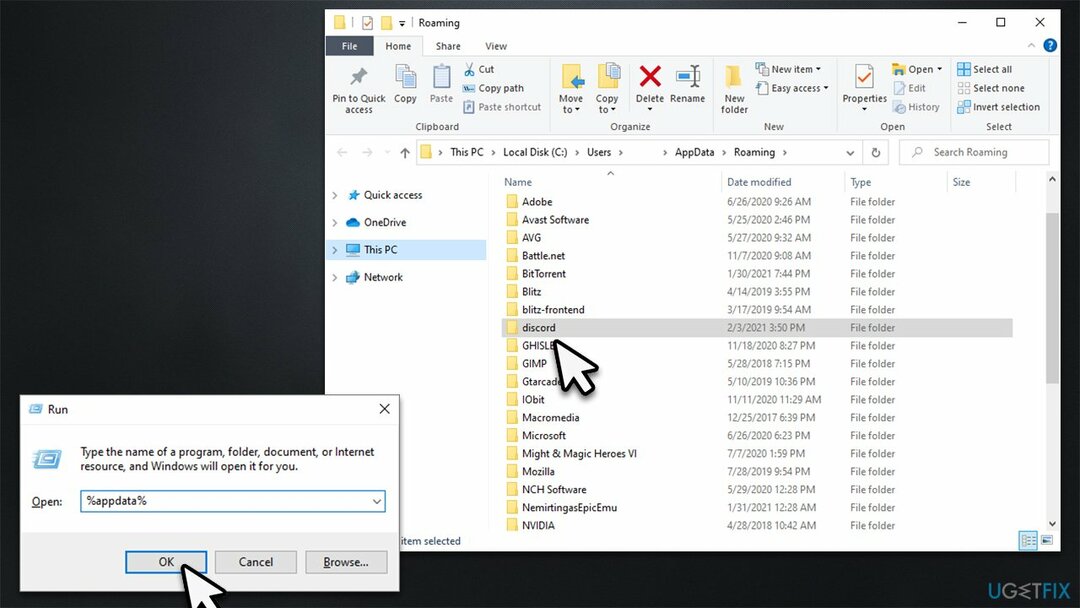
- डिसॉर्डर फोल्डर को डिलीट करें
- प्रकार %लोकलएपडाटा% विंडोज़ में खोज और हिट दर्ज
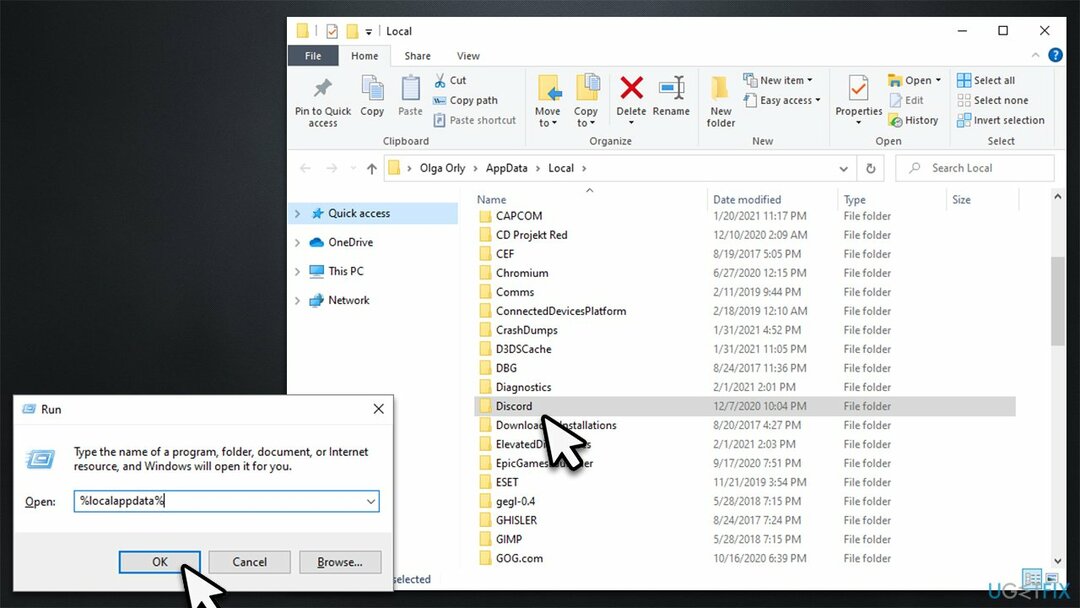
- डिसॉर्डर फोल्डर को डिलीट करें
- ऐप को एक बार फिर से शुरू करने का प्रयास करें।
समाधान 2. डिस्कॉर्ड के वेब संस्करण को आजमाएं
क्षतिग्रस्त सिस्टम को ठीक करने के लिए, आपको का लाइसेंस प्राप्त संस्करण खरीदना होगा रीइमेज रीइमेज.
कुछ मामलों में, ऐप के वेब संस्करण का उपयोग करने से जीआईएफ ट्रांसफर करने की समस्या हल हो सकती है।
- के पास जाओ आधिकारिक वेबसाइट और क्लिक करें लॉग इन करें ऊपरी दाएं कोने में
- अपना ईमेल और पासवर्ड दर्ज करें और पर क्लिक करें लॉग इन करें
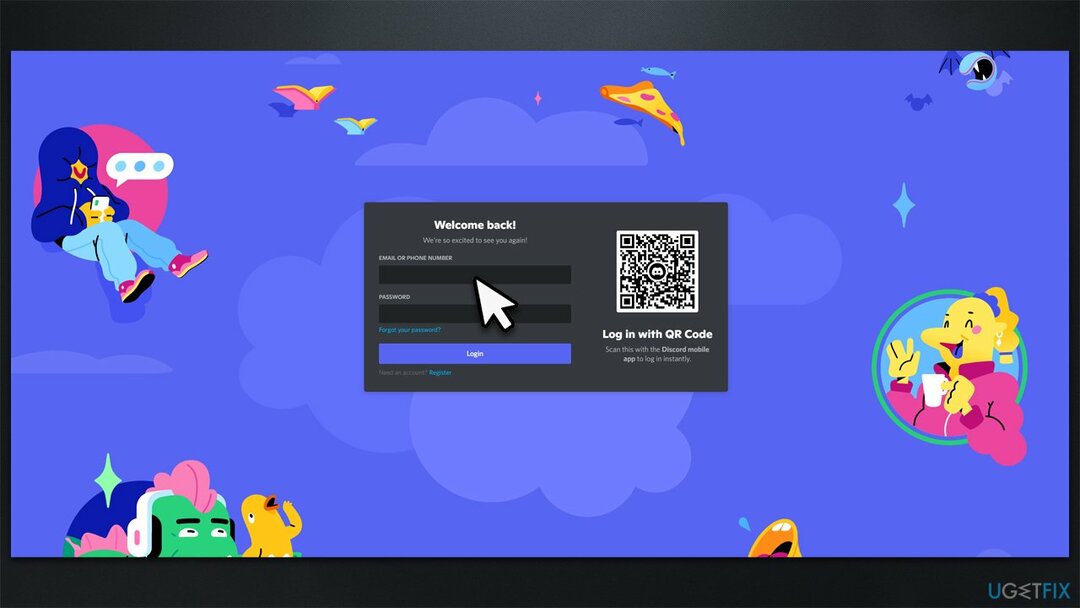
- डिस्कॉर्ड ऐप खोलने का प्रयास करें।
समाधान 3. कलह को पुनर्स्थापित करें
क्षतिग्रस्त सिस्टम को ठीक करने के लिए, आपको का लाइसेंस प्राप्त संस्करण खरीदना होगा रीइमेज रीइमेज.
ऐप को फिर से इंस्टॉल करने से उपयोगकर्ताओं को समस्या को ठीक करने में मदद मिली - देखें कि क्या यह आपके लिए काम करता है:
- में टाइप करें कंट्रोल पैनल विंडोज़ में खोजें और दबाएं दर्ज
- चुनना प्रोग्राम > प्रोग्राम को अनइंस्टॉल करें
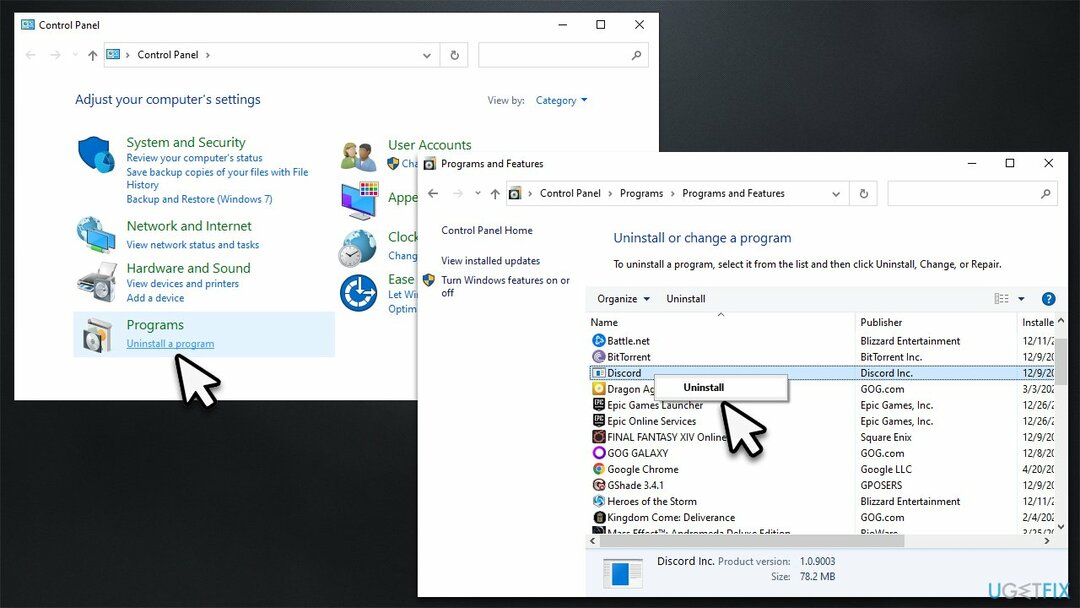
- पाना कलह सूची में
- दाएँ क्लिक करें और चुनें स्थापना रद्द करें और ऑन-स्क्रीन निर्देशों का पालन करें
- के पास जाओ आधिकारिक कलह साइट और वहां से नवीनतम क्लाइंट डाउनलोड करें।
समाधान 4. अपना इंटरनेट कनेक्शन रीसेट करें
क्षतिग्रस्त सिस्टम को ठीक करने के लिए, आपको का लाइसेंस प्राप्त संस्करण खरीदना होगा रीइमेज रीइमेज.
यदि आपका इंटरनेट अस्थिर है, तो हो सकता है कि आपकी तस्वीरें खराब न हों। आप अपना कनेक्शन निम्नानुसार रीसेट करने का प्रयास कर सकते हैं:
- प्रकार अध्यक्ष एवं प्रबंध निदेशक विंडोज़ खोज में
- पर राइट-क्लिक करें सही कमाण्ड और चुनें व्यवस्थापक के रूप में चलाएं
- कब प्रयोगकर्ता के खाते का नियंत्रण दिखाता है, क्लिक करें हां
- निम्न कमांड को कॉपी और पेस्ट करें, दबाएं दर्ज प्रत्येक के बाद:
ipconfig /flushdns
ipconfig /registerdns
आईपीकॉन्फिग / रिलीज
ipconfig /नवीनीकरण
नेटश विंसॉक रीसेट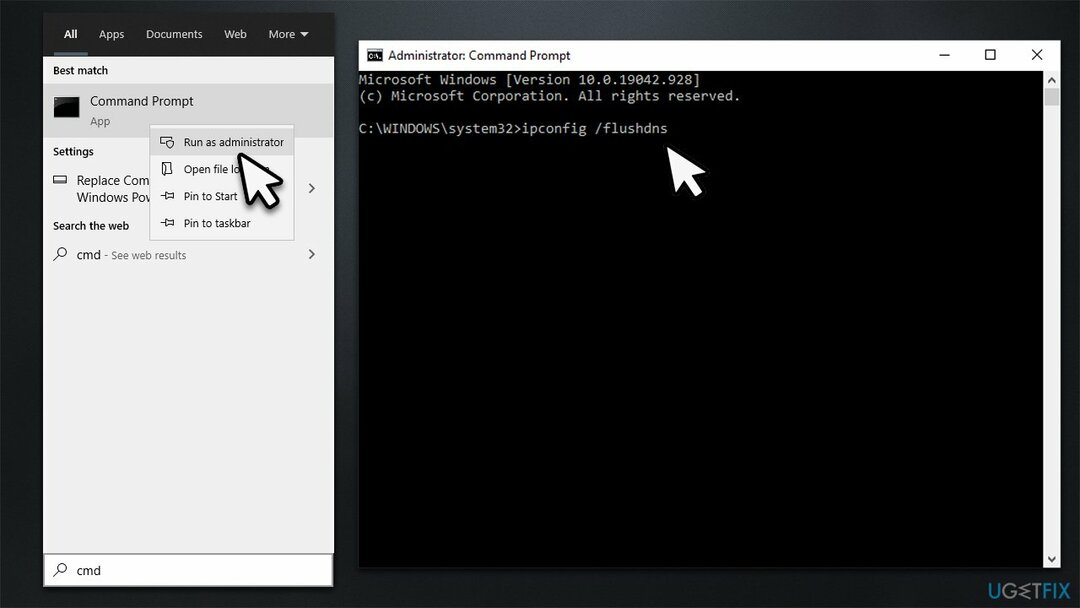
- पुनर्प्रारंभ करें आपका पीसी।
समाधान 5. Discord को GIF को अपने आप चलने दें
क्षतिग्रस्त सिस्टम को ठीक करने के लिए, आपको का लाइसेंस प्राप्त संस्करण खरीदना होगा रीइमेज रीइमेज.
- डिस्कॉर्ड खोलें और यहां जाएं उपयोगकर्ता सेटिंग (कोगव्हील बटन)
- के पास जाओ सरल उपयोग खंड
- दाईं ओर, नीचे स्क्रॉल करें
- निश्चित करें कि जब डिस्कोर्ड केंद्रित हो तो स्वचालित रूप से जीआईएफ चलाएं और एनिमेटेड इमोजी चलाएं सुविधाएँ सक्षम हैं।
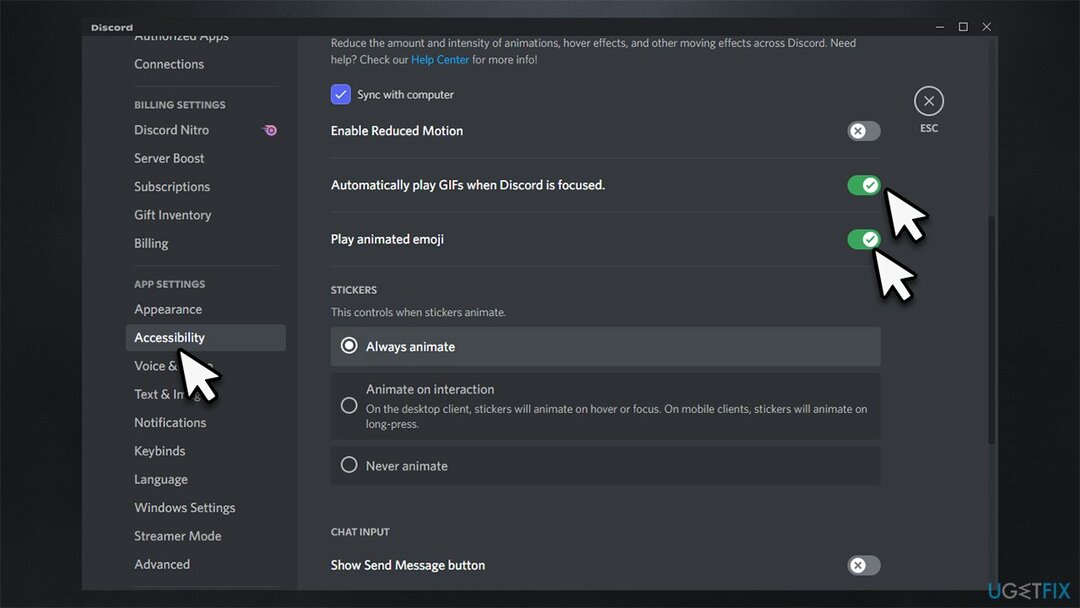
अपनी त्रुटियों को स्वचालित रूप से सुधारें
ugetfix.com टीम उपयोगकर्ताओं को उनकी त्रुटियों को दूर करने के लिए सर्वोत्तम समाधान खोजने में मदद करने के लिए अपना सर्वश्रेष्ठ प्रयास कर रही है। यदि आप मैन्युअल मरम्मत तकनीकों के साथ संघर्ष नहीं करना चाहते हैं, तो कृपया स्वचालित सॉफ़्टवेयर का उपयोग करें। सभी अनुशंसित उत्पादों का परीक्षण और हमारे पेशेवरों द्वारा अनुमोदित किया गया है। आप अपनी त्रुटि को ठीक करने के लिए जिन टूल का उपयोग कर सकते हैं, वे नीचे सूचीबद्ध हैं:
प्रस्ताव
इसे अब करें!
डाउनलोड फिक्सख़ुशी
गारंटी
इसे अब करें!
डाउनलोड फिक्सख़ुशी
गारंटी
यदि आप रीइमेज का उपयोग करके अपनी त्रुटि को ठीक करने में विफल रहे हैं, तो सहायता के लिए हमारी सहायता टीम से संपर्क करें। कृपया, हमें उन सभी विवरणों के बारे में बताएं जो आपको लगता है कि हमें आपकी समस्या के बारे में पता होना चाहिए।
यह पेटेंट मरम्मत प्रक्रिया 25 मिलियन घटकों के डेटाबेस का उपयोग करती है जो उपयोगकर्ता के कंप्यूटर पर किसी भी क्षतिग्रस्त या गुम फ़ाइल को प्रतिस्थापित कर सकती है।
क्षतिग्रस्त सिस्टम को ठीक करने के लिए, आपको का लाइसेंस प्राप्त संस्करण खरीदना होगा रीइमेज मैलवेयर हटाने का उपकरण।

जब बात आती है तो एक वीपीएन महत्वपूर्ण होता है उपयोगकर्ता गोपनीयता. कुकीज़ जैसे ऑनलाइन ट्रैकर्स का उपयोग न केवल सोशल मीडिया प्लेटफॉर्म और अन्य वेबसाइटों द्वारा किया जा सकता है बल्कि आपके इंटरनेट सेवा प्रदाता और सरकार द्वारा भी किया जा सकता है। यहां तक कि अगर आप अपने वेब ब्राउज़र के माध्यम से सबसे सुरक्षित सेटिंग्स लागू करते हैं, तब भी आपको उन ऐप्स के माध्यम से ट्रैक किया जा सकता है जो इंटरनेट से जुड़े हैं। इसके अलावा, कम कनेक्शन गति के कारण टोर जैसे गोपनीयता-केंद्रित ब्राउज़र एक इष्टतम विकल्प नहीं हैं। आपकी अंतिम गोपनीयता के लिए सबसे अच्छा समाधान है निजी इंटरनेट एक्सेस - गुमनाम और ऑनलाइन सुरक्षित रहें।
डेटा रिकवरी सॉफ़्टवेयर उन विकल्पों में से एक है जो आपकी मदद कर सकता है अपनी फ़ाइलें पुनर्प्राप्त करें. एक बार जब आप किसी फ़ाइल को हटा देते हैं, तो यह पतली हवा में गायब नहीं होती है - यह आपके सिस्टम पर तब तक बनी रहती है जब तक इसके ऊपर कोई नया डेटा नहीं लिखा जाता है। डेटा रिकवरी प्रो पुनर्प्राप्ति सॉफ़्टवेयर है जो आपकी हार्ड ड्राइव के भीतर हटाई गई फ़ाइलों की कार्यशील प्रतियों के लिए खोजकर्ता है। उपकरण का उपयोग करके, आप मूल्यवान दस्तावेजों, स्कूल के काम, व्यक्तिगत चित्रों और अन्य महत्वपूर्ण फाइलों के नुकसान को रोक सकते हैं।